Theo thông báo từ Microsoft, phiên bản Windows 10 Creators Update chính thức sẽ ra mắt người dùng vào đầu tháng 4. Tuy nhiên, nếu bạn muốn trải nghiệm sớm hơn những tính năng độc đáo của phiên bản này như đọc tài liệu Ebook trên trình duyệt Edge, Game Mode tối ưu hóa tài nguyên hệ thống, đặt lịch bật WiFi,... thì có thể sử dụng công cụ Windows 10 Update Assistant.
Thông qua công cụ Update Assistant hỗ trợ từ Microsoft này, người dùng sẽ có thể tải cũng như nâng cấp phiên bản Windows 10 Creators Update trên máy tính, phiên bản được coi tạm ổn định, không gặp quá nhiều lỗi trong khi trình sử dụng. Trong bài viết dưới đây, chúng tôi sẽ hướng dẫn bạn đọc cách tải và cài đặt bản Creators Update bằng công cụ Windows 10 Update Assistant.
Hiện nay đã có link tải chính thức Windows 10 Creators Update từ Microsoft. Bạn đọc click vào link dưới đây để tải về máy tính.
Bước 1:
Trước hết, bạn hãy tải công cụ Windows 10 Creators Update theo link dưới đây:
Bước 2:
Tiếp đến, người dùng tiến hành khởi chạy công cụ này trên máy tính. Xuất hiện giao diện mới, chúng ta nhấn Update Now ở bên dưới.
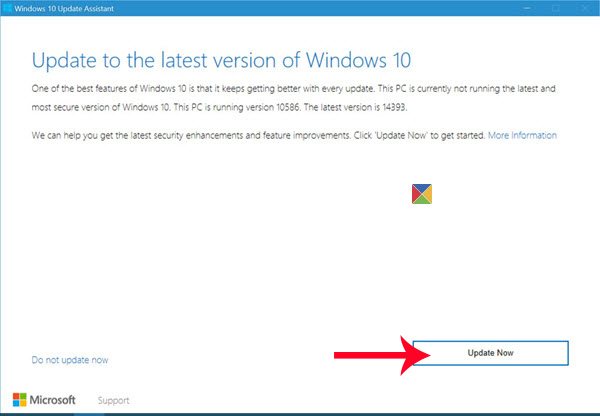
Bước 3:
Bạn chờ vài giây để công cụ sẽ tiến hành kiểm tra máy tính để xem sự tương thích của phần cứng. Khi xuất hiện giao diện như hình dưới đây thì chọn tiếp mục Next.
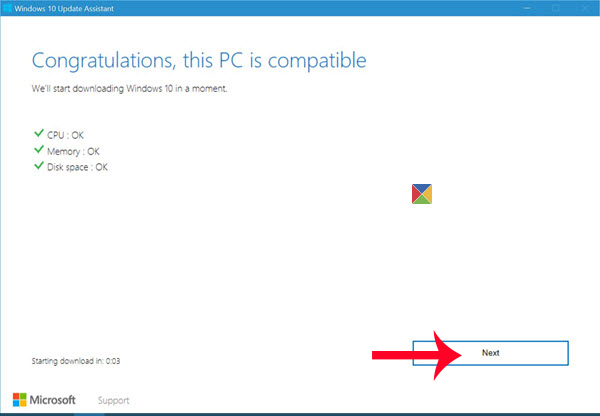
Bước 4:
Ngay sau đó, gói cập nhật này sẽ được tiến hành tải về máy tính. Trong quá trình tải và cài đặt, bạn cần đảm bảo cho tốc độ đường truyền Internet ổn định, không bị gián đoạn. Để hoàn thành mọi công đoạn nâng cấp, bạn cần đến 90 phút, vì vậy đừng để máy tính rơi vào tình trạng cạn kiệt pin.
Khi được thông báo cài đặt thành công, nhấn Restart now để tiến hành khởi động lại máy tính.
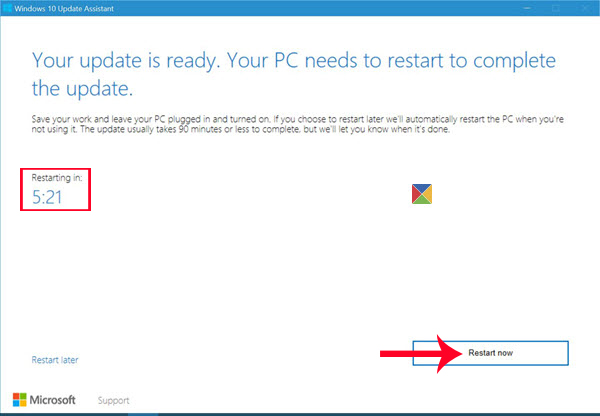
Trên đây là cách cài đặt và nâng cấp máy tính lên phiên bản Windows 10 Creators Update. Nếu người dùng muốn sử dụng và trải nghiệm bản Windows 10 Creators Update chính thức và thực sự ổn định thì hãy chờ đến 11/4 này nhé.
 Công nghệ
Công nghệ  AI
AI  Windows
Windows  iPhone
iPhone  Android
Android  Học IT
Học IT  Download
Download  Tiện ích
Tiện ích  Khoa học
Khoa học  Game
Game  Làng CN
Làng CN  Ứng dụng
Ứng dụng 
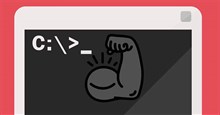





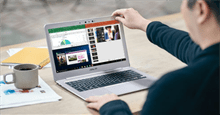

 Windows 11
Windows 11  Windows 10
Windows 10  Windows 7
Windows 7  Windows 8
Windows 8  Cấu hình Router/Switch
Cấu hình Router/Switch 









 Linux
Linux  Đồng hồ thông minh
Đồng hồ thông minh  macOS
macOS  Chụp ảnh - Quay phim
Chụp ảnh - Quay phim  Thủ thuật SEO
Thủ thuật SEO  Phần cứng
Phần cứng  Kiến thức cơ bản
Kiến thức cơ bản  Lập trình
Lập trình  Dịch vụ công trực tuyến
Dịch vụ công trực tuyến  Dịch vụ nhà mạng
Dịch vụ nhà mạng  Quiz công nghệ
Quiz công nghệ  Microsoft Word 2016
Microsoft Word 2016  Microsoft Word 2013
Microsoft Word 2013  Microsoft Word 2007
Microsoft Word 2007  Microsoft Excel 2019
Microsoft Excel 2019  Microsoft Excel 2016
Microsoft Excel 2016  Microsoft PowerPoint 2019
Microsoft PowerPoint 2019  Google Sheets
Google Sheets  Học Photoshop
Học Photoshop  Lập trình Scratch
Lập trình Scratch  Bootstrap
Bootstrap  Năng suất
Năng suất  Game - Trò chơi
Game - Trò chơi  Hệ thống
Hệ thống  Thiết kế & Đồ họa
Thiết kế & Đồ họa  Internet
Internet  Bảo mật, Antivirus
Bảo mật, Antivirus  Doanh nghiệp
Doanh nghiệp  Ảnh & Video
Ảnh & Video  Giải trí & Âm nhạc
Giải trí & Âm nhạc  Mạng xã hội
Mạng xã hội  Lập trình
Lập trình  Giáo dục - Học tập
Giáo dục - Học tập  Lối sống
Lối sống  Tài chính & Mua sắm
Tài chính & Mua sắm  AI Trí tuệ nhân tạo
AI Trí tuệ nhân tạo  ChatGPT
ChatGPT  Gemini
Gemini  Điện máy
Điện máy  Tivi
Tivi  Tủ lạnh
Tủ lạnh  Điều hòa
Điều hòa  Máy giặt
Máy giặt  Cuộc sống
Cuộc sống  TOP
TOP  Kỹ năng
Kỹ năng  Món ngon mỗi ngày
Món ngon mỗi ngày  Nuôi dạy con
Nuôi dạy con  Mẹo vặt
Mẹo vặt  Phim ảnh, Truyện
Phim ảnh, Truyện  Làm đẹp
Làm đẹp  DIY - Handmade
DIY - Handmade  Du lịch
Du lịch  Quà tặng
Quà tặng  Giải trí
Giải trí  Là gì?
Là gì?  Nhà đẹp
Nhà đẹp  Giáng sinh - Noel
Giáng sinh - Noel  Hướng dẫn
Hướng dẫn  Ô tô, Xe máy
Ô tô, Xe máy  Tấn công mạng
Tấn công mạng  Chuyện công nghệ
Chuyện công nghệ  Công nghệ mới
Công nghệ mới  Trí tuệ Thiên tài
Trí tuệ Thiên tài